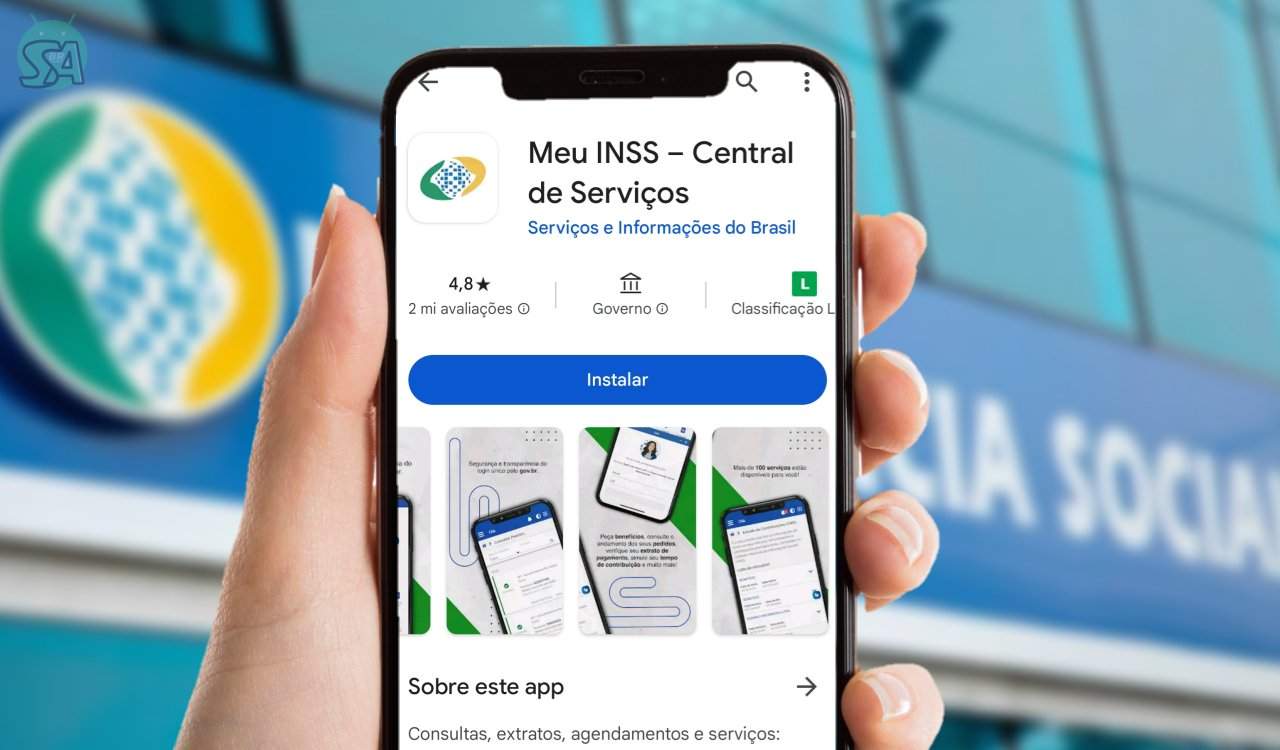Como transferir bate-papos do WhatsApp do iPhone para o Android. Mover bate-papos para Android.
Olá a todos, hoje gostaria de mostrar a vocês como transferir conversas do WhatsApp do iPhone para o Android. Vamos dar uma olhada.
Aqui, vou transferir conversas do WhatsApp do iPhone 14 para o Samsung Galaxy S23 Ultra. Do meu iPhone 14, gostaria de transferir todas as minhas conversas do WhatsApp, como fotos, vídeos, documentos e chats.
Como transferir conversas do WhatsApp iPhone para Android
Para transferir conversas do WhatsApp do iPhone para o Android, vou usar um cabo USB-C para Lightning.
1. Primeiro, Conecte ambos os telefones usando o cabo USB-C para Lightning. Imediatamente, você verá um pop-up na tela do seu Android.
2. Se você não tiver o aplicativo Smart Switch no seu telefone Android, pode baixá-lo da Play Store. Toque em Smart Switch e depois em Conectar para transferir seus dados.
3. Toque em Confiar no seu iPhone e depois em Próximo no seu telefone Android.
4. Agora ele começará a procurar dados para transferir. Dez aplicativos serão selecionados, você precisa tocar no botão Todos para desmarcar todos.
5. Em seguida, toque em Aplicativos, role para baixo e toque em Transferir.
6. Agora ele começará a verificar os aplicativos correspondentes. Você verá as mensagens do WhatsApp e o Apple Music.
7. Desmarque todos e marque as mensagens do WhatsApp. Toque em Instalar.
8. Para transferir as conversas do WhatsApp, escaneie o código QR com o seu iPhone para abrir o WhatsApp e depois toque em Iniciar.
9. Agora pegue seu iPhone e abra o aplicativo da câmera. Escaneie este código QR usando a câmera do seu iPhone.
10. Na tela da câmera, toque em Abrir para ir ao WhatsApp. Mova as conversas para o Android.
11. Transfira seu histórico de bate-papo e mídia para seu novo telefone Android. Você não poderá transferir mais tarde se pular essas etapas. Toque em Iniciar.
12. Isso iniciará a transferência de dados do seu iPhone para o telefone Android.
13. Quando a transferência de dados estiver concluída, toque em Próximo no seu telefone Android e depois em Próximo novamente. Em seguida, toque em Concluído.
14. Agora abra o WhatsApp no seu telefone Android, selecione o idioma e toque no botão de seta no canto inferior direito.
15. Em seguida, toque em Concordar e Continuar. Insira o número de telefone que você está usando no seu iPhone e toque em Próximo.
16. Verifique o número de telefone do seu WhatsApp a partir do seu iPhone. Se você não receber nenhum código de verificação no seu iPhone, pode tocar em Precisa de ajuda para obter um código.
17. Selecione Enviar SMS. Colete o código de verificação do iPhone e insira o código no telefone Android.
18. Toque em Continuar e depois em Permitir. Aqui você verá a opção Importar histórico de bate-papo. Toque no botão Iniciar. Isso importará o histórico de bate-papo do iPhone.
19. Quando a importação estiver concluída, toque em Próximo. Agora insira o nome do perfil do seu WhatsApp e toque em Próximo. Você pode definir um backup diário e depois tocar em Concluído.
Pronto! Todo o histórico de bate-papo do WhatsApp foi transferido para o Android. Agora desconecte o cabo USB-C para Lightning de ambos os telefones.
20. Abra o aplicativo WhatsApp no seu iPhone e você verá seus dados do WhatsApp transferidos. Agora é hora de transferir o cartão SIM do iPhone para o telefone Android.
21. Desligue o iPhone e remova o cartão SIM. Em seguida, desligue o telefone Android e insira o cartão SIM nele.
Pronto! Essas são as etapas para transferir conversas do WhatsApp do iPhone para um telefone Android. Espero que este post tenha sido útil para vocês.